Pertanyaan
Masalah: Bagaimana cara memperbaiki kode kesalahan: 0x00AEM001489?
Halo. Setelah saya menyalakan PC saya kemarin, saya diperlihatkan layar kesalahan Windows dan saya tidak bisa melakukan apa-apa sejak itu. Dikatakan bahwa perangkat lunak saya telah kedaluwarsa atau rusak, dan meminta kunci Produk saya. Ada juga kode kesalahan – 0x00AEM001489. Saya tidak mengerti ini karena Windows saya sudah diinstal sebelumnya dari toko komputer, jadi mengapa lisensi saya kedaluwarsa?!
Jawaban Terpecahkan
Kode kesalahan: 0x00AEM001489 adalah virus penipuan dukungan teknis – itu dibuat oleh penjahat dunia maya yang berspesialisasi dalam pemerasan uang. Meskipun sebagian besar penipuan dukungan teknis berbasis browser (yaitu, dipicu saat pengguna membuka situs web tertentu), ini adalah malware yang sebenarnya.[1] infeksi yang menampilkan pesan kesalahan palsu, dan juga menjalankan proses latar belakang pada sistem Windows.
Sekilas, Kode kesalahan: 0x00AEM001489 mungkin menyerupai Blue Screen of Death yang sah[2] – kesalahan kritis yang dilihat pengguna setelah Windows mereka mati sendiri untuk mencegah kerusakan yang terjadi pada file sistem. Sebagian besar BSOD hilang segera setelah komputer di-boot ulang, meskipun beberapa masalah mungkin lebih persisten. Namun demikian, tidak perlu memperbaiki Kode kesalahan: 0x00AEM001489, karena sepenuhnya palsu.
Setelah pengguna melihat BSOD yang sah, mereka tidak dapat mengoperasikan komputer sampai komputer dihidupkan ulang. Kesalahan 0x00AEM001489 meniru perilaku ini dengan mengunci layar dan menonaktifkan Pengelola Tugas, sehingga pengguna melihat pemberitahuan dalam layar penuh, bahkan setelah Windows dimulai ulang. Untuk memperbaiki Kode kesalahan: 0x00AEM001489, Anda harus menghilangkan malware yang bersembunyi di dalam komputer Anda.
Kode kesalahan: pesan 0x00AEM001489 biasanya mengklaim sebagai berikut:
Windows 8.1
Pembaruan Windows tidak dapat dilanjutkan karena salinan Perangkat Lunak Anda Kedaluwarsa / Rusak. Harap masukkan kunci Produk yang Valid untuk melanjutkan.
Kode kesalahan: 0x00AEM001489
Dukungan: Hubungi 1-844-872-8686
Pertama-tama, Anda tidak perlu khawatir, karena Windows Anda tidak rusak, dan lisensi Anda valid (selama Anda membelinya di Microsoft atau toko mitra). Ini adalah trik rekayasa sosial yang khas di mana pelaku ancaman mencoba mengintimidasi korbannya dan buat mereka menelepon nomor yang disediakan, sambil berusaha berpura-pura menjadi Microsoft resmi mendukung. Catatan, nomor yang disediakan bervariasi setiap kali.
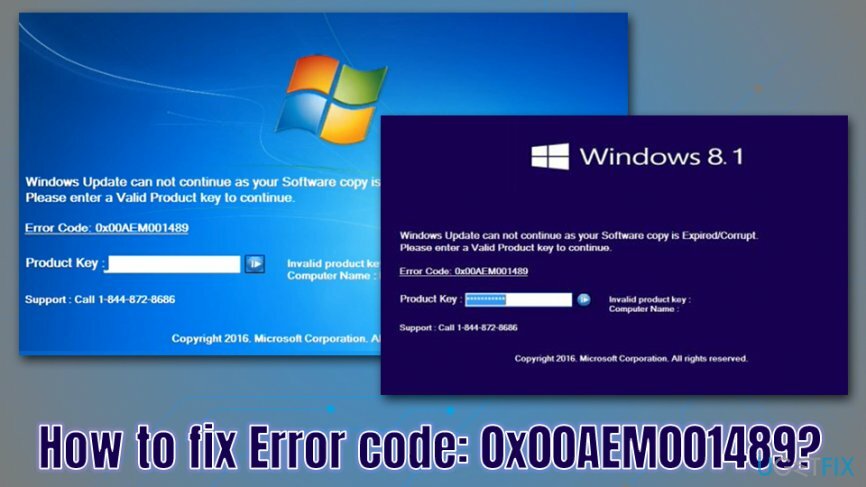
Kode kesalahan Microsoft yang sebenarnya tidak akan pernah memberikan nomor kontak dukungan teknis, meskipun BSOD biasa biasanya berisi kode kesalahan. Karena itu, Kode kesalahan: 0x00AEM001489 adalah palsu, dan bahkan tidak disalin untuk daftar kode asli yang digunakan Microsoft.
Mereka yang memanggil teknisi palsu akan diintimidasi lebih jauh, mungkin dengan ancaman denda atau konsekuensi berat lainnya. Dalam sebagian besar kasus, pembuat scam akan meminta untuk terhubung ke PC melalui aplikasi remote control seperti TeamViewer,[3] dan kemudian tampilkan entri palsu dan berpura-pura melakukan Error code: 0x00AEM001489 fix. Setelah itu, mereka kemungkinan besar akan meminta korban untuk membayar sejumlah besar uang karena diduga memperbaiki komputer.
Tolong jangan dicentang oleh klaim ini, dan jangan pernah mentransfer uang ke scammers ini. Terbukti, yang terbaik adalah tidak berhubungan dengan mereka sejak awal. Namun, masih ada masalah dengan layar kunci. Jadi, bagaimana cara menghapus Kode kesalahan: 0x00AEM001489 scam dari komputer Anda?
Jika Anda mengikuti panduan terperinci di bawah ini, Anda akan dapat menikmati pengoperasian PC Anda seolah-olah tidak ada yang terjadi, jadi ikuti instruksi kami di bawah ini.
Langkah 1. Masukkan kunci hard-code ke bidang "Kunci Produk"
Untuk memperbaiki sistem yang rusak, Anda harus membeli versi berlisensi dari gambar ulang gambar ulang.
Ada cara untuk menghapus Kode kesalahan: layar kunci 0x00AEM001489 dengan menerapkan kata sandi hard-code yang dimasukkan oleh pembuat penipuan jika mereka dihubungi oleh korban. Tugas menemukan kunci-kunci ini tidak terlalu sulit bagi para ahli yang menyukai teknik rekayasa balik ketika berhadapan dengan malware.
Jadi, coba salah satu kode serial ini lalu tekan Memasuki:
- g6r-qrp6-h2
- h7c9-7c67-jb
- yt-mq-6w
Jika tidak ada tombol yang berfungsi, lanjutkan ke langkah berikutnya. Jika berhasil, lewati langkah berikutnya.
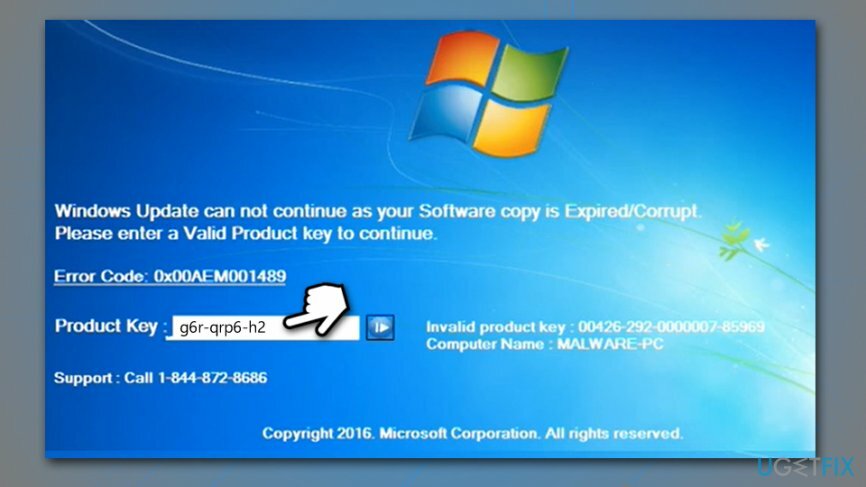
Langkah 2. Akses Mode Aman dengan Jaringan
Untuk memperbaiki sistem yang rusak, Anda harus membeli versi berlisensi dari gambar ulang gambar ulang.
Mode Aman dengan Jaringan seharusnya memungkinkan Anda untuk melewati layar kunci 0x00AEM001489 sama sekali, karena Windows di-boot hanya dengan driver dan layanan yang diperlukan, menampilkan program dan malware pihak ketiga tidak aktif. Namun, tergantung pada sistem operasi Anda, Safe Mode with Networking dapat diakses secara berbeda.
Pertama-tama, Anda dapat mencoba menekan Menang + X dan lihat apakah menu administratif muncul. Jika itu masalahnya, lanjutkan dengan yang berikut:
- Pilih Pengaturan
- Pergi ke Pembaruan & Keamanan dan pilih Pemulihan
- Menemukan Startup tingkat lanjut bagian dan klik Restart sekarang
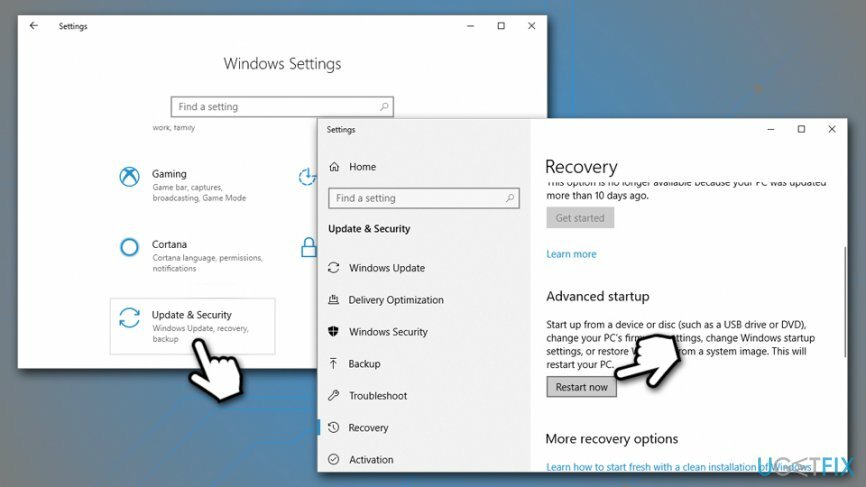
- Kapan Pilih opsi muncul, pilih Pemecahan masalah > Opsi lanjutan > Pengaturan Startup dan Mengulang kembali
- Setelah PC restart, tekan F5 atau 5 untuk masuk Mode aman dengan jaringan
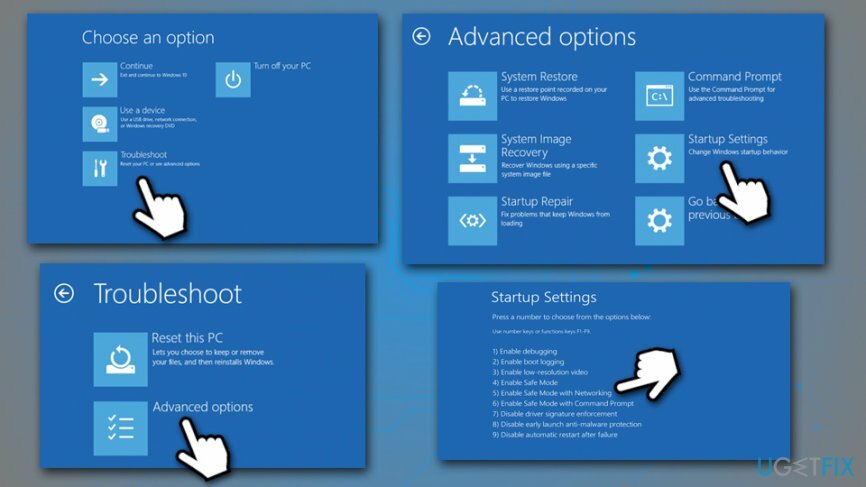
Jika Menang + X tidak berfungsi, Anda harus me-reboot PC Anda, lalu tekan F8 atau ESC terus menerus sampai Anda mencapai Pilih opsi Tidak bisa. Dalam kasus lain, Anda dapat masuk ke Safe Mode dengan menginterupsi urutan boot Windows tiga kali berturut-turut – gunakan tombol Mengatur ulang atau Kekuatan tombol ketika Windows sedang memuat untuk menginterupsi.
Langkah 3. Pindai mesin Anda dengan perangkat lunak anti-malware dan perbaikan
Untuk memperbaiki sistem yang rusak, Anda harus membeli versi berlisensi dari gambar ulang gambar ulang.
Penting untuk dipahami bahwa malware menyebabkan kode Kesalahan: 0x00AEM001489 muncul setiap saat. Oleh karena itu, penting untuk memastikan bahwa semua komponen berbahaya dihilangkan dengan benar. Untuk itu, ada beberapa alat otomatis yang harus Anda gunakan (semua tindakan ini dapat dilakukan secara manual, tetapi memerlukan pengetahuan TI yang luas dan pemahaman tentang operasi malware).
Anda dapat menggunakan Windows Defender/Microsoft Defender bawaan atau menginstal perangkat lunak pihak ketiga yang bereputasi baik. Ada banyak AV gratis yang bisa menyingkirkan virus untuk Anda. Perhatikan bahwa malware juga dapat merusak beberapa file sistem, yang dapat menyebabkan OS mogok dan mengembalikan kesalahan bahkan setelah infeksi dihentikan. Untuk memastikan bahwa semua registri diperbaiki, dan kerusakan virus dihilangkan, pindai mesin Anda dengan gambar ulangMesin Cuci Mac X9.
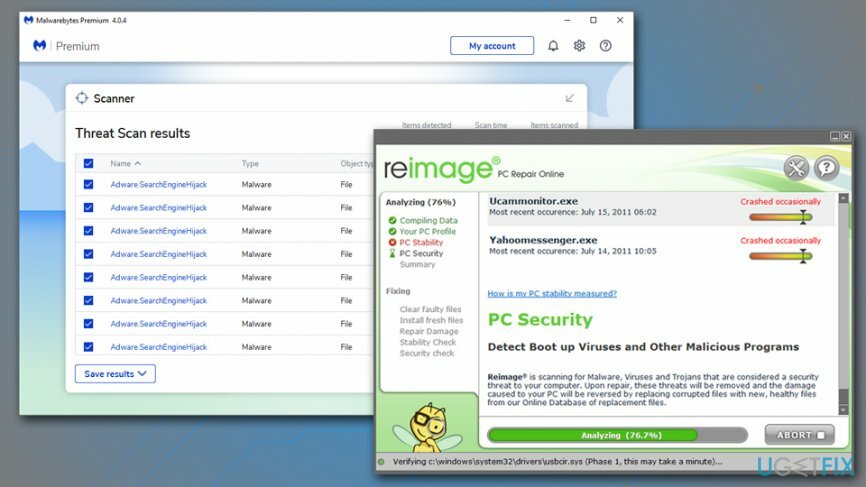
Langkah 4. Setel ulang semua browser yang diinstal
Untuk memperbaiki sistem yang rusak, Anda harus membeli versi berlisensi dari gambar ulang gambar ulang.
Langkah ini opsional, karena malware yang menyebabkan pesan penipuan palsu muncul mungkin atau mungkin tidak mengubah pengaturan browser Anda. Jika Anda melihat peningkatan jumlah iklan atau mengalami perilaku peramban mencurigakan lainnya, Anda harus mengatur ulang semua peramban yang terpasang.
Google Chrome
- Pilih Tidak bisa > Pengaturan
- Klik Canggih
- Mencari Setel ulang dan bersihkan bagian, lalu pilih Kembalikan pengaturan ke default aslinya
- Konfirmasi dengan Setel ulang pengaturan
Mozilla Firefox
- Pergi ke Tidak bisa > Membantu
- Pilih Informasi pemecahan masalah
- Klik Segarkan Firefox…
- Konfirmasi dengan Segarkan Firefox
Internet Explorer
- Klik Gigi ikon
- Pilih pilihan internet dan pilih Canggih tab
- Di bawah Setel ulang pengaturan Internet Explorer, klik Mengatur ulang
- Centang Hapus pengaturan pribadi kotak dan pilih Mengatur ulang

MS Edge
- Pergi ke Tidak bisa > Privasi & keamanan
- Di bawah Menghapus data pencarian, memilih Pilih yang akan dihapus
- Pilih semua kotak (Anda dapat meninggalkan kata sandi) dan pilih Jernih
Perbaiki Kesalahan Anda secara otomatis
tim ugetfix.com mencoba melakukan yang terbaik untuk membantu pengguna menemukan solusi terbaik untuk menghilangkan kesalahan mereka. Jika Anda tidak ingin bersusah payah dengan teknik perbaikan manual, silakan gunakan perangkat lunak otomatis. Semua produk yang direkomendasikan telah diuji dan disetujui oleh para profesional kami. Alat yang dapat Anda gunakan untuk memperbaiki kesalahan Anda tercantum di bawah ini:
Menawarkan
lakukan sekarang!
Unduh PerbaikiKebahagiaan
Menjamin
lakukan sekarang!
Unduh PerbaikiKebahagiaan
Menjamin
Jika Anda gagal memperbaiki kesalahan Anda menggunakan Reimage, hubungi tim dukungan kami untuk mendapatkan bantuan. Tolong, beri tahu kami semua detail yang menurut Anda harus kami ketahui tentang masalah Anda.
Proses perbaikan yang dipatenkan ini menggunakan database 25 juta komponen yang dapat menggantikan file yang rusak atau hilang di komputer pengguna.
Untuk memperbaiki sistem yang rusak, Anda harus membeli versi berlisensi dari gambar ulang alat penghapus malware.

Akses Internet Pribadi adalah VPN yang dapat mencegah Penyedia Layanan Internet Anda, pemerintah, dan pihak ketiga melacak online Anda dan memungkinkan Anda untuk tetap sepenuhnya anonim. Perangkat lunak ini menyediakan server khusus untuk torrent dan streaming, memastikan kinerja optimal dan tidak memperlambat Anda. Anda juga dapat melewati pembatasan geografis dan melihat layanan seperti Netflix, BBC, Disney+, dan layanan streaming populer lainnya tanpa batasan, di mana pun Anda berada.
Serangan malware, khususnya ransomware, sejauh ini merupakan bahaya terbesar bagi file gambar, video, pekerjaan, atau sekolah Anda. Karena penjahat dunia maya menggunakan algoritme enkripsi yang kuat untuk mengunci data, itu tidak dapat lagi digunakan sampai tebusan dalam bitcoin dibayarkan. Alih-alih membayar peretas, Anda harus terlebih dahulu mencoba menggunakan alternatif pemulihan metode yang dapat membantu Anda mengambil setidaknya sebagian dari data yang hilang. Jika tidak, Anda juga bisa kehilangan uang Anda, bersama dengan file. Salah satu alat terbaik yang dapat memulihkan setidaknya beberapa file terenkripsi – Pemulihan Data Pro.